Android is the most popular mobile operating system. With 1 Billion 30 day active users and almost 10 device activation per second, it is quite overwhelming to realize the traction and growth it is destined for. Even though there are over 1 Billion users for Android, sometimes a 5 inch screen is just not enough to enjoy the overflowing catalogue of media for mobile, be it a game or movie there still are people who prefer the real estate of a PC over the limited canvas provided by a tablet or phone.
Now for most users running an Android app/game would mean heading over to the Bluestacks website and downloading the application and running it on your PC, but Bluestacks isn’t good enough. The User interface that Bluestacks provides is clunky and old-school and just to set up the app to work “fine” is a pain. And even if one gets past the setup process, the experience is just terrible. I am speaking about the lag, what’s the point in playing the game when all you can experience is the frame drops?
In this article we will illustrate “How to run Android Apps on PC without using Bluestacks” using 3 different methods.
Genymotion
Genymotion is hands down the market leader when it comes to Android Emulators. While a lesser known app for the general consumers, Genymotion happens to be highly popular in the Android Developer community for its fast and snappy performance, at times one would forget that Genymotion is an emulator and not an actual device due its superior performance. In order to run a game or an app on Genymotion let’s first set it up.
Head over to the Genymotion website (www.Genymotion.com) and sign up for a free account and verify it. Once that is done, sign in to your account and visit the downloads page and download it.
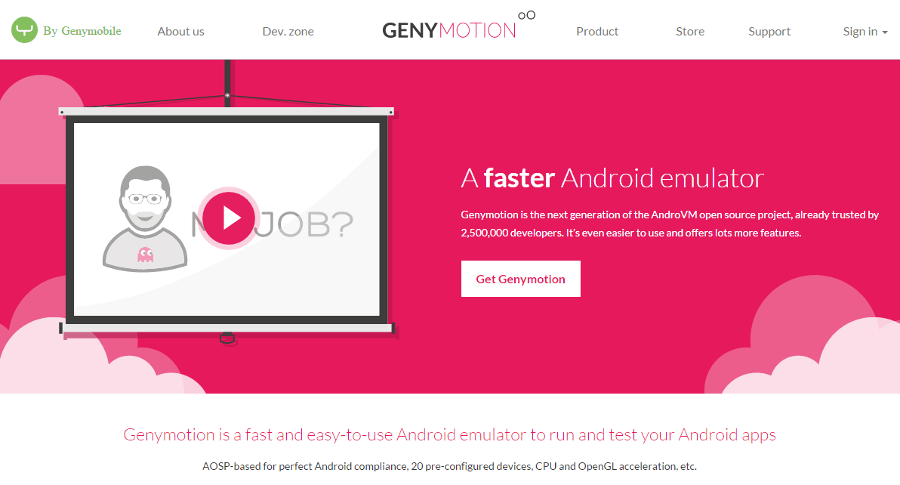
NOTE: Genymotion requires Virtual Box in case you already have it you can download the version without Virtual Box.
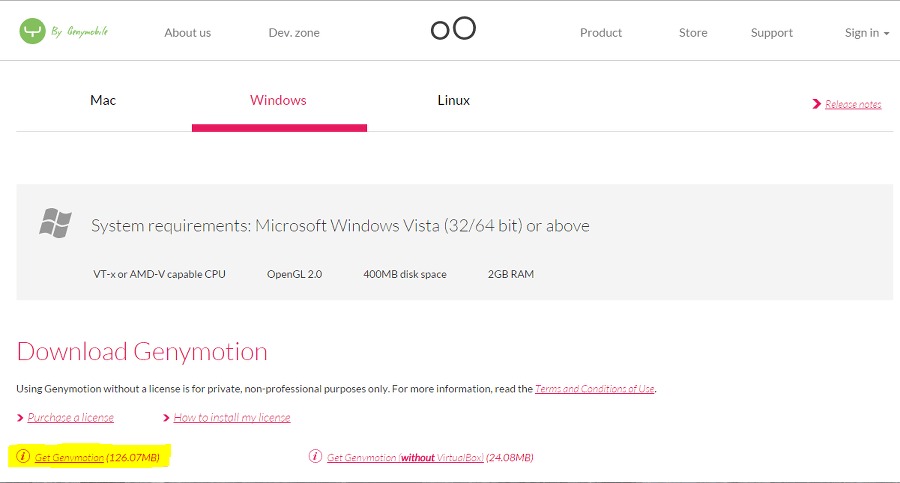
After downloading the software go through the standard installation procedure and once it finishes, launch Genymotion. You will need to sign in first. Once you have logged in, click on the ‘+’ button to add a new device.
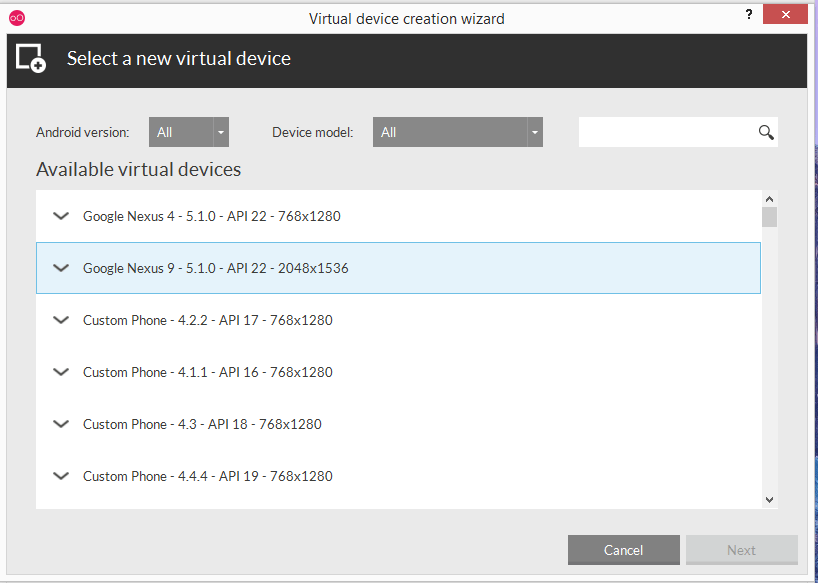
You will be greeted with a list of devices. Choose the one you prefer (In this case I used a Nexus 9) and download it.
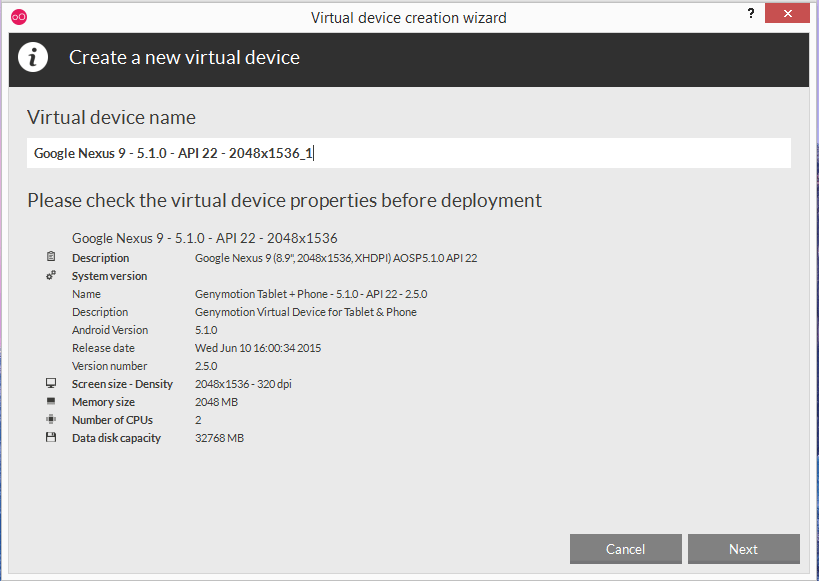
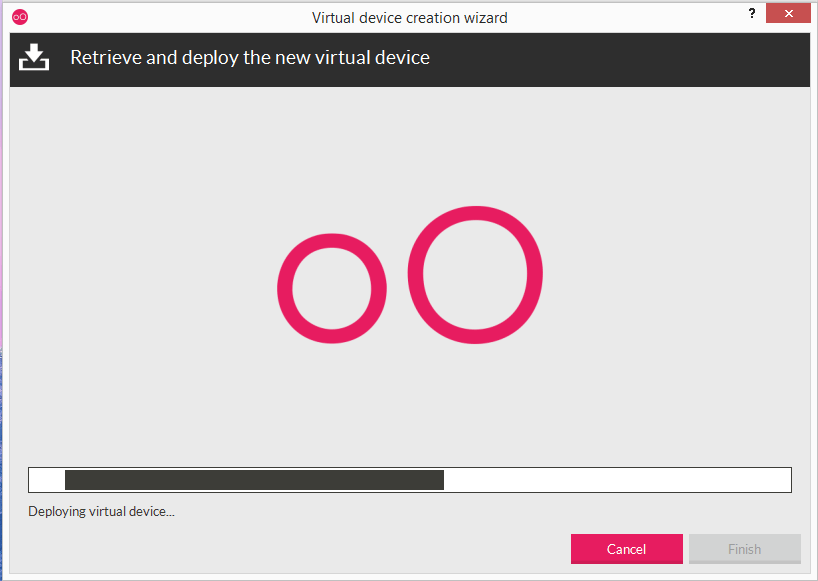
Be patient while it downloads and deploys. Once it is deployed successfully, click on the play button to launch it.
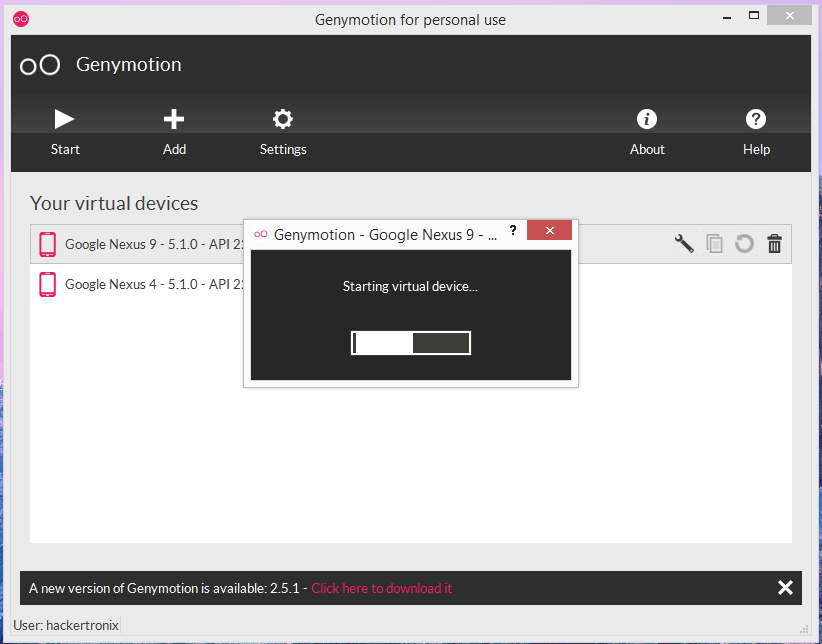
Wait for the device to boot up, once your device is powered on, it’s time to install the game. Use Windows explorer to browse to your .apk file and then drag and drop it onto the Genymotion window.
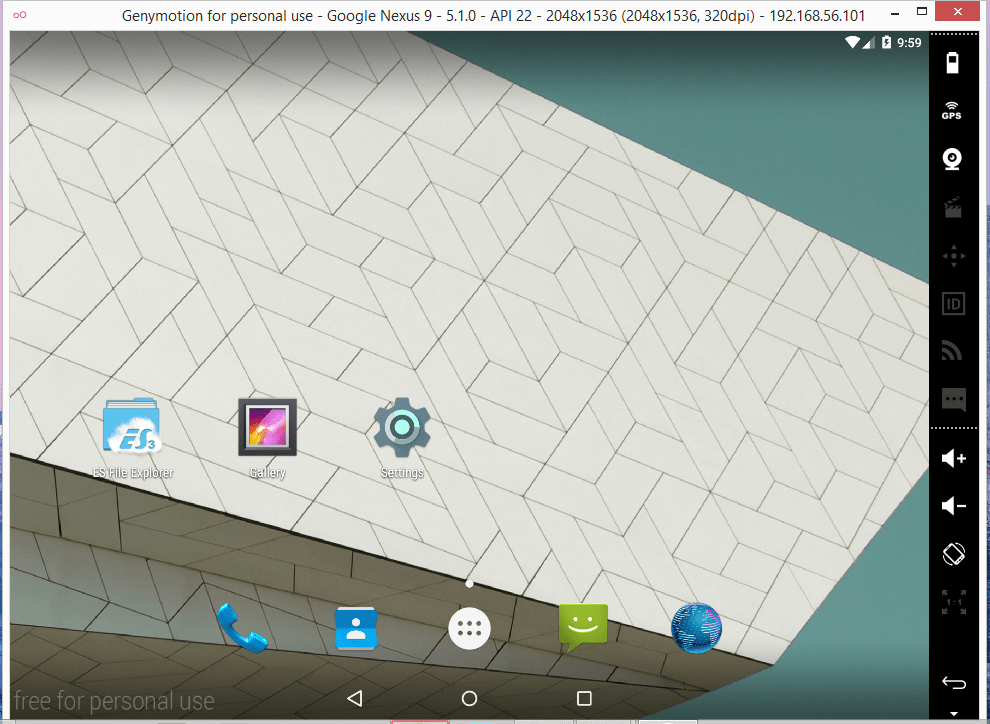
You will see a file transfer in progress prompt.
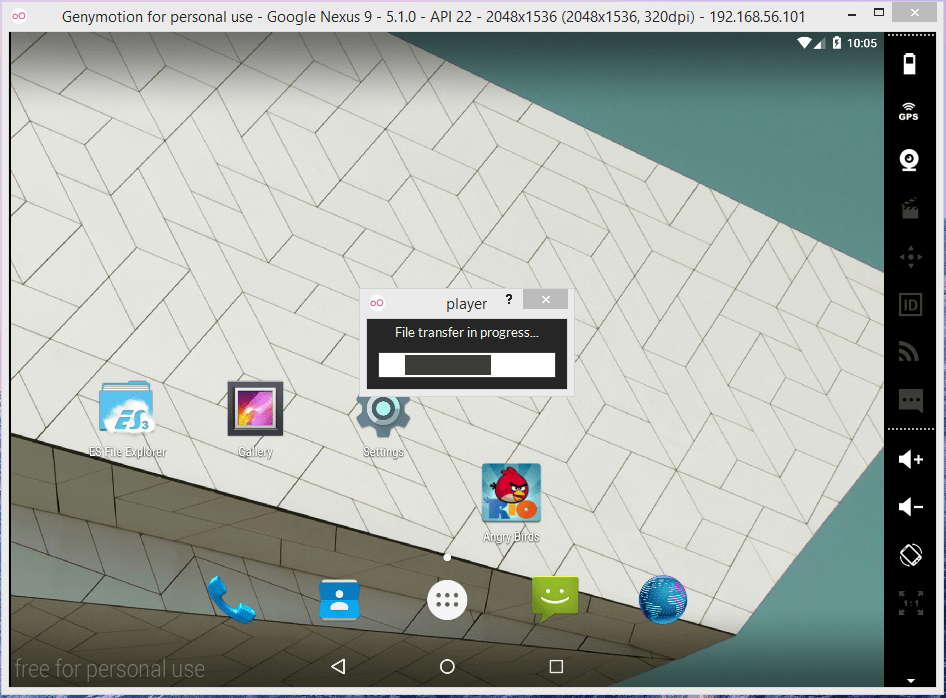
Once that is done, it means your app was installed, use the app drawer to find it and launch it. And your game should start.
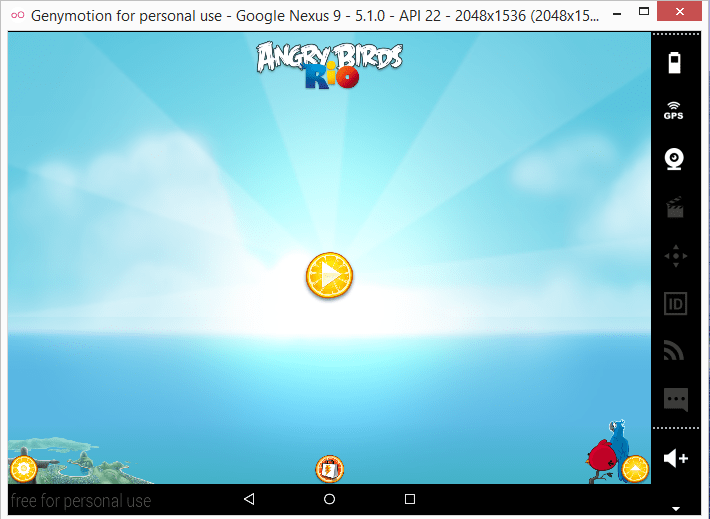
Genymotion is compatible with following platforms:
- Windows: Windows Vista, Windows 7, 8, 8.1
- Mac: Mac OS X 10.8 (64 bit) or newer
- Linux: Ubuntu 12.04 (32/64 bit) or newer, or Debian 7 (64 bit) or newer
Google Chrome
During Google I/O 2014, Google announced that it was bringing Android Apps to Chrome OS in an attempt of unifying the two platforms. Chrome is another platform maintained by Google, yes you read it right it is indeed a platform. The world’s fastest browser has acquired a huge userbase which made the transition from a web browser to a platform inevitable. While most of us use Chrome to browse the web and unleash our productivity with its extensions, I’m sure only a few people know that you can run Android Apps using Google Chrome.
To do so you need the Arc Welder extension from the Chrome web store. Arc Weldor is a Google project and the technology behind it is worth appreciating. Before harnessing the power of Google Chrome to run Android Apps lets see what Arc welder actually does under the hood. An android app has a .apk extension while a chrome extension is a .crx file, what Arc welder does is, it repacks the android app in form of a chrome extension so that it can be loaded on to Chrome and used as a normal Chrome App.
First make sure you install Google Chrome. Once you have it up and running, fire up the web store and search for Arc Welder (https://chrome.google.com/webstore/detail/Arc-welder/emfinbmielocnlhgmfkkmkngdoccbadn) and install it.
NOTE: The page says that the download size is 11MB but the actual download size is almost 150 MB, so be patient while it downloads.
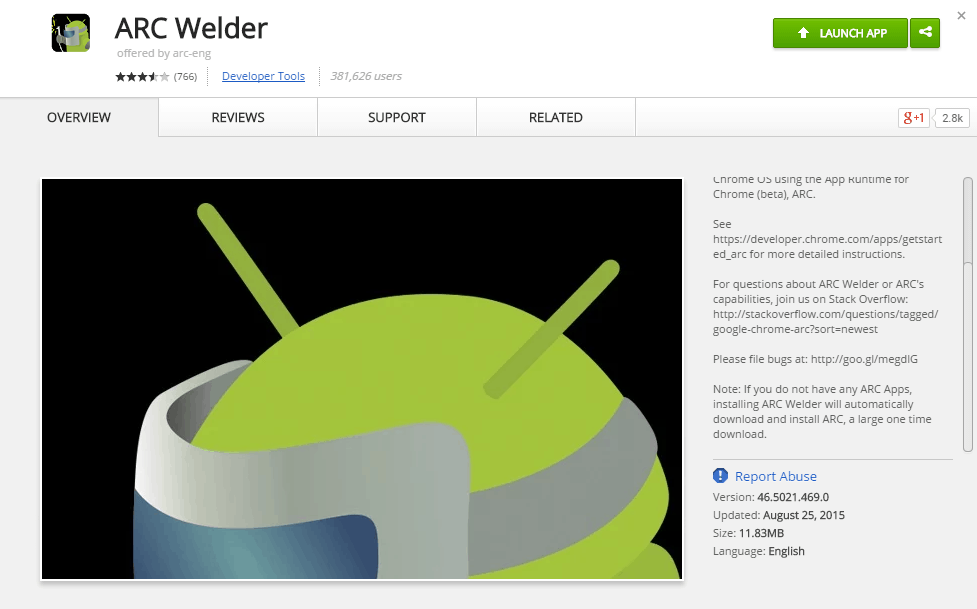
Once it is downloaded and installed, launch it. Click on the choose button and choose a directory. This will serve as the directory where Arc will store your apps.
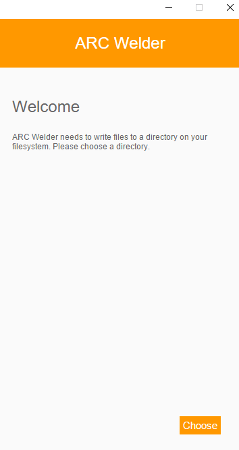
After doing so click on the big ‘+’ button to add your apk file.
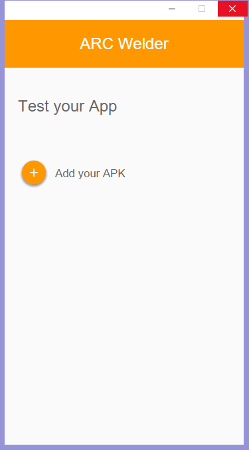
Wait till it loads up. Customize the orientation etc according to your needs.
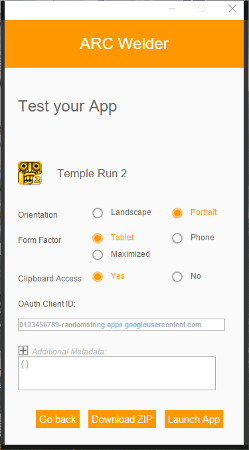
And then click on Launch app. The game should start now.
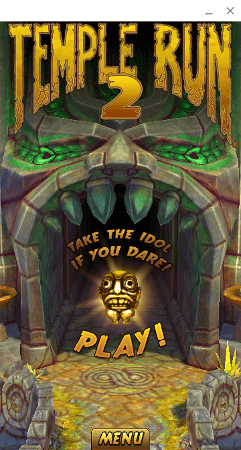
NOTE: You can test/run only one app at a time using Arc Welder. In order to install another app you need to uninstall the previous app.
Andy OS
Andy OS is another android emulator which is similar to Blustacks in a lot of ways yet way too different in terms of performance. You can obtain a copy of Andy OS from (www.Andyroid.net) and install it.
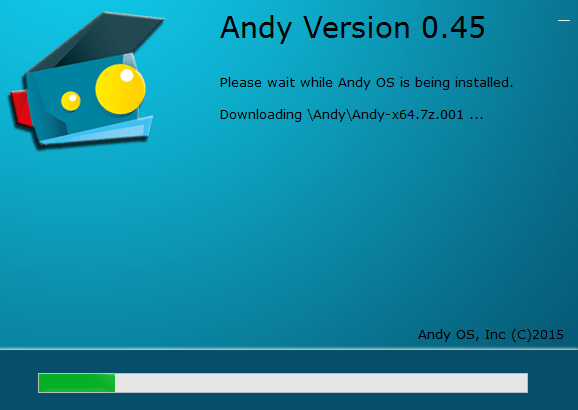
Once it is installed, boot it up the configuration process is quite similar to configuring an actual Android device.
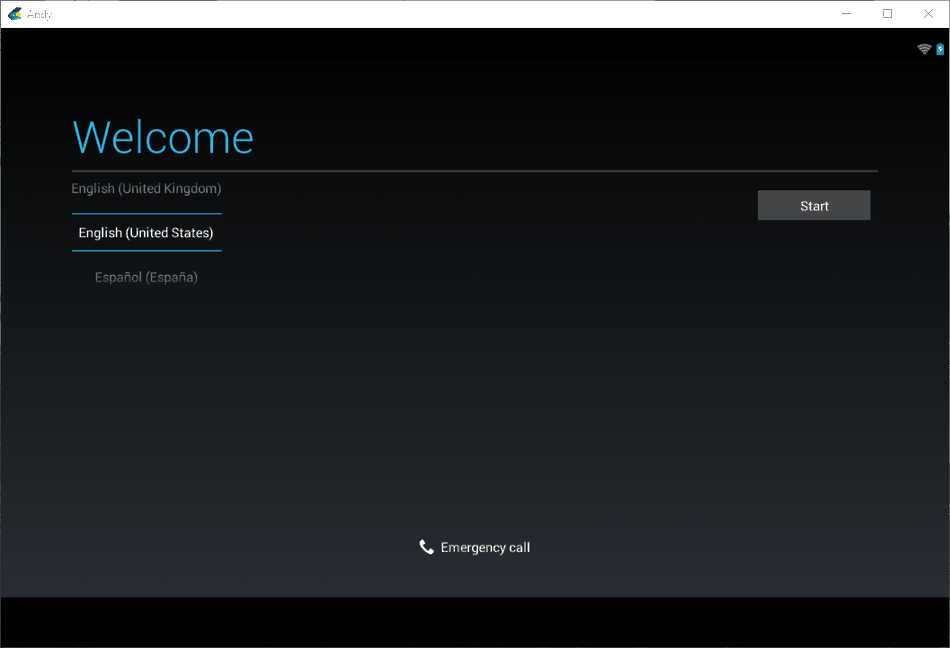
Once that is done you can download your game like you do on your android device using the Store. The interesting part here is that you can actually use your Android phone as a controller while playing games on your PC.
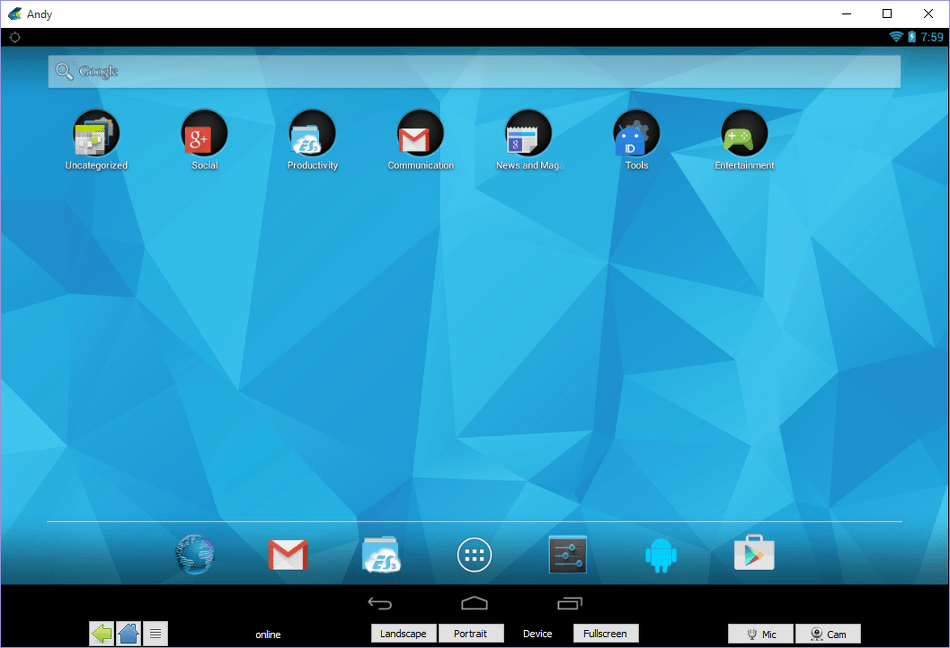
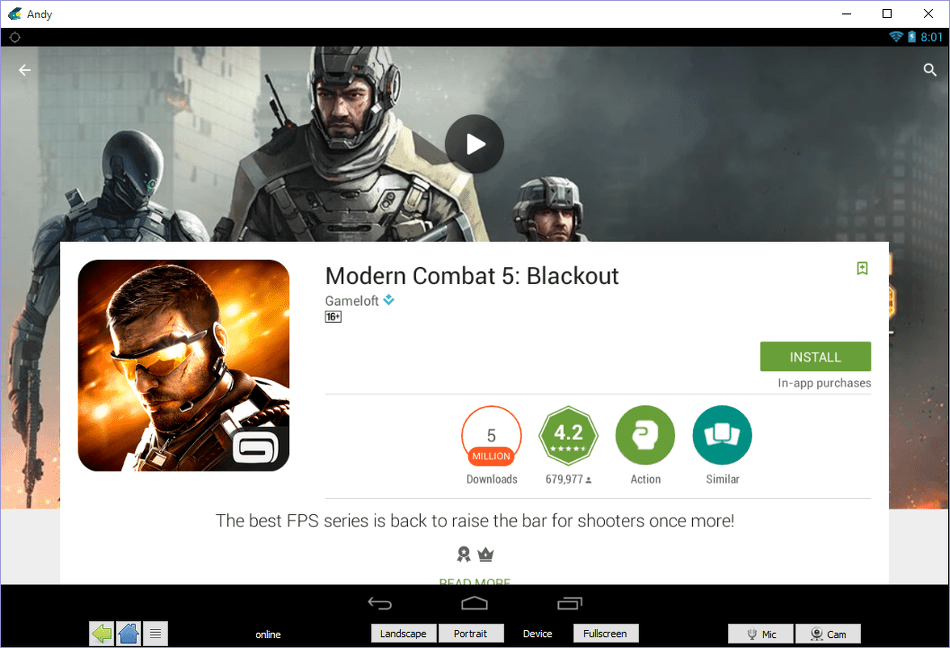
Conclusion
While both the options mentioned above are less known to users and are way better than the performance and responsiveness of Bluestacks. But the fact still remains the same that the immersion and experience provided by a physical device will always be better than emulators.



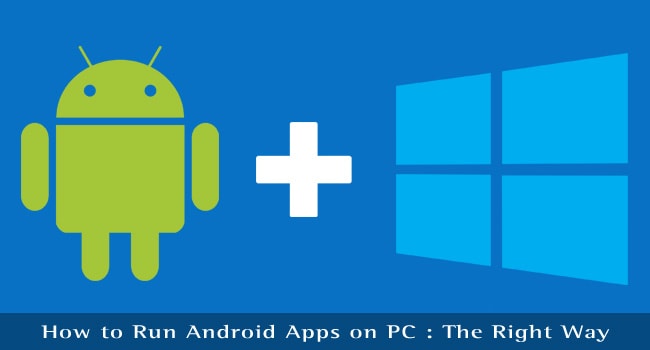
K.B.Singh
Such an informative article Prateek. You know what, I was using Bluestack for Android apps, but now I’ll try your way. Thanks.
Chetan
Nice information, thank you Prateek.
SaeedR
Yeah, those all are the good software which run Android apps on PC but I will suggest you BlueStacks is good at all.
Anyway, thank you for posting this helpful information with us.
Rajesh Namase
Please. read first two paragraphs of this article, we don’t prefer BlueStacks.
Nisha
Hi Rajesh,
These are good ways than using Bluestacks. Thanks for sharing.
Vishwajeet Kumar
Nice article Prateek. Its really helpful to users. Very detailed and informative too. Thanks for sharing this awesome tips.
Sunil Rajput
Nice post bro, thanks for the share.
RFahul Kumar
Great! Thanks bro. Now I can use my PC as a mobile.
Adesanmi Adedotun
I have only learnt about Bluestack in the past and it really work well. And now, it is time to try something new on with Android apps on PC.
Ricardo
Wow I am familiar with Bluestacks but Genymotion definitely takes the cake, it really does look better and runs smoother than I thought. Great cross platform support as well, the other that you suggested dont look bad but the first is definitely the best. If I did not know better I would have thought it was developed by the Google Android team.
I am so dumping Bluestacks and luckily I have my .APK files ready to go for convenience. Well detailed and thought out article Dave.
Saransh
I was searching for this but finally got all my answers above. Now I can use any android app on my laptop.
Soti
Thank you for the advises. This post was very helpful to me.
Ravinder Dande
That’s amazing , I did’t know about it before now. But now I will try to use this App in my PC .
Kabir Khan
Hi Prateek,
Such a great way that you shared using which we can use Android apps on a computer. Thanks a lot.
Aqil Amjid
I was just roaming around and saw this. I tried it, it’s so useful I don’t believe it. This really works.
Nicole Pary
Amazing Stuff!
An impressive and interesting information, I don’t know about Genymotion, used to only BlueStacks and YouWave. Can you suggest how much RAM according to these tools?
Thanks for sharing and great effort and enjoyed to reading this article.
Rahmat
Interesting article buddy. Can’t stop to read another ones.
Mohd Arif
Hi Prateek,
First of all thanks for showing Bluestacks alternatives, these days I am using Bluestacks on my pc but I faced hanging problem when I run any app into Bluestacks, hope Genymotion will work fine.
Regards,
Mohd Arif
John Crook
Hi,
I used andy emulator many times on my PC and this will working great, by help of andy I can easily access apps into my PC, but first I want to say you thanks for showing great andy alternatives.
Regards,
John
Shanmugam
These are good ways than using Bluestacks. Thanks for sharing.
Ashish
Hello,
Awesome. Thanks for sharing your ideas on running Android apps in PC. So I’m new to this site and I wish that it will help me a lot in gaining knowledge in future visits. Thanks again. I will love to follow your tips and implement in my life.
Regards,
Ashish
PODALAKURU SAICHARAN
Hello,
Even I was vexed with the Bluestacks, posted an article regarding the same on my blog in which I suggested them to use Bluestacks. Since then people started commenting on the post complaining about the issues with Bluestacks. Good to see you coming up with a post on it.
Bukge
Hi, your article is very informative and useful for me because I was searching these methods from a long time and finally found it. Thank you for sharing such a brief information.
Jennifer Smith
Wow, Prateek Dave, you made my life easy. I am always busy on my PC and I have no time to reply on WhatsApp. Now I can use WhatsApp on my PC.
Thanks to you.
Simran K
What about YouWave Android simulator? Where does it stand when compared to all these simulators?
Neeraj Ojha
This is absolutely amazing. Now I would try it out and check if I am able to run my android apps on my pc or not.
Smachizo
I’ve read on many blogs that Bluestacks was the best, but I will try Genimotion too as it’s only 24MB, I hope it will be faster than bluestacks.
Arbaz Khan
I really liked the article because you used a different emulator to show how to run Android apps rather than using BlueStacks.
I personally use BlueStacks and it is working smoothly, but I know there are chances that I might face problems with it, so I am going to start using GenyMotion as well.
Thanks for the post! :)
Zunair Nasir
BlueStacks is also available, but GenyMotion performs really well.
Asad Ashfaq
Wow, such a nice article. I was searching for something and I found your blog. Thank you so much for sharing this informative article. Thumbs up!
Julian
Nice article Prateek. Its really helpful to users. Very detailed and informative too. Great share.
Muhammad Hassaan Zeb
Hello Prateek. Until now I thought there was only BlueStacks for playing android games on PC. Now I came to know that there are a lot more. Thanks for the information. You know it comes in handy.
Parthiban Raja
Genymotion and Bluestacks are my favorite android emulators for run all android apps on windows PC, Andy OS is new for me, Will try that too in future. Thanks for sharing such a wonderful article. :)
Harsimran Singh Sandhu
Great post! I love reading these types of articles. :)
Maqsood Ahmed
Very informative and useful article!! Now I can run Android apps on my PC too!!! Thanks a lot man!!!!
Hakan Bakceci
These are good ways than using Bluestacks. Thanks for sharing.
Sheetal
Running Android apps in PC is a great idea. Sometimes we require this. But I never think it would be possible. Now I will try this.
Faran
Really Really Thankful To You :3 I’m Using Bluestacks But Facing Many Issues With It Than I Found Your Informative And Awesome Article Great ;) Buddy Keep It Up
darlington
Nice and informative Blog regarding running Android apps in PC. This is really helpful for people who are interested in Android apps.
Thanks and keep continue to share useful information with us.
priya
Thanks for sharing these great informative article
freewso
Nice article Prateek. Its really helpful to users. Very detailed and informative too. Thanks for sharing this awesome tips.
Rahul
Hi,
Thank you for showing us the really better way to run Apps on PC. I didn’t use these ideas before. But now I will :D
Plafomia
Awesome. Thanks for sharing your ideas on running Android apps in PC.
Before now, everything about Chrome OS was just like rumour. But this post have confirmed it big time. I wonder what the world would have been by now without Google.
Mary
Wonderful, what a website it is!
This blog gives helpful information to us, keep it up.
Regards.
Rume Onakemu
I use Bluestacks as my android emulator, but I have seen some bugs. And I have been looking for other emulators apart from Bluestacks and Andy emulators. Genymotion looks good I will give it a try. Thanks for sharing.
Christina Lynn
Hey Prateek,
Different kinds of emulators are available, but I preferred YouWave because of its gain less memory or system drive very easily, and other emulators just opposed, they’ve taken 6 GB space and system is too slow.
Thanks for shared and enjoyed to read this post!
Angellina Lear
Different kinds of emulators available on the Internet, but I think one of the best is BlueStacks, it’s a little bit slow but user-friendly. To drive of this tools getting installed any apps, thanks for sharing useful topic discussion and I really enjoyed reading this post.
Ankit Raghav
Thanx for this great and this is very useful article. I am using Bluestack on my PC for running android apps on PC.
Ayushi Yakshi
The right way of running the Android Apps on PC is through the Genymotion. It is hands down the market leader when it comes to Android Emulators.
Annabel
Great “I utilized andy emulator ordinarily on my PC and this is working awesome, by help of andy I can without much of a stretch access applications into my PC, however first I need to say you a debt of gratitude is in order for indicating incredible andy choices.
silky sharma
Genymotion is hands down the business sector pioneer with regards to Android Emulators. While a lesser known application for the general customers, Genymotion happens to be very well known in the Android Developer group for its quick and smart execution, now and again one would overlook that Genymotion is an emulator and not a genuine gadget due its predominant execution. Keeping in mind the end goal to run an amusement or an application on Genymotion how about we first set it up.
Samman Sinha
Hi Prateek..!
Thanks for sharing this. I was using Bluestacks for running the android apps on my PC but now I will try this for sure.
Thanks!
Evan
Thanks Prateek, whever I work on PC then every seconds I look at my phone for messages and apps but here I found solutions.
Bright Joe
Hi Prateek,
Genymotion is very complex to setup and I personally use the Nox App Player which is dead simple to install and also offers a ton of features totally for free! :D
Ashraful Alam
Hi Prateek,
You’ve given very good details! It’s really a piece of guide about how to run and use Android apps on PC! I’ve been using Bluestacks app player, haven’t tried this way that you’ve told. But, very soon I’ll try this guide. Anyway, thanks for sharing such a great article! Keep it up!